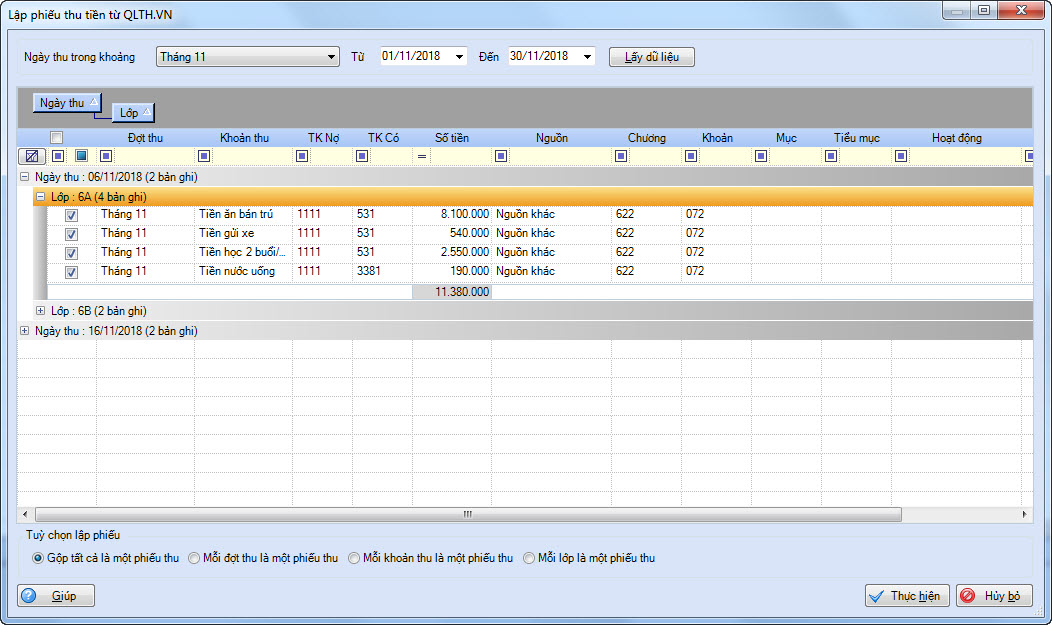1. Vấn đề
Sau khi kết nối và lấy các phiếu thu từ phân hệ Quản lý khoản thu của phần mềm QLTH.VN, anh/chị nên thực hiện đối chiếu số liệu để xem số liệu trên Mimosa có khớp với QLTH hay không.
2. Hướng dẫn đối chiếu số liệu
❖ Bước 1: Kết nối với QLTH.VN
Xem hướng dẫn chi tiết tại đây
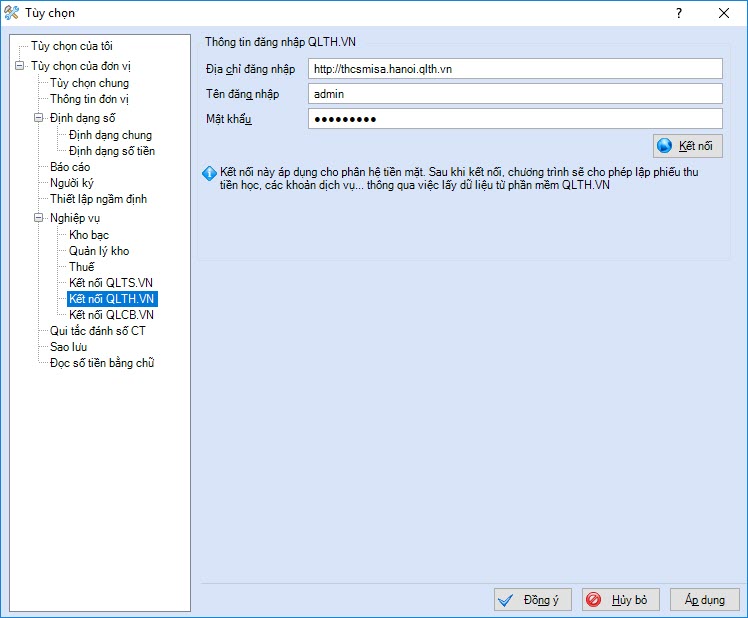
❖ Bước 2: Lập phiếu thu tiền từ QLTH.VN.
Xem hướng dẫn chi tiết tại đây
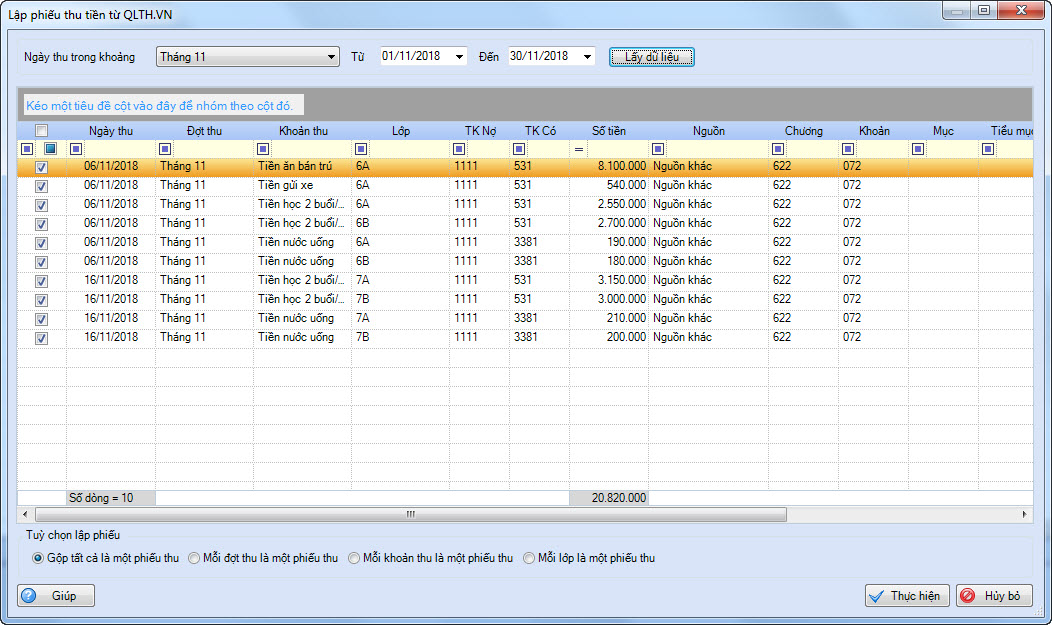
❖ Bước 3: In báo cáo HP-S02: Nhật ký bàn giao trên phân hệ Quản lý khoản thu của phần mềm QLTH.VN để đối chiếu số liệu
1. Đăng nhập vào phân hệ Quản lý khoản thu của QLTH.VN, chọn menu Báo cáo\Sổ sách\HP-S02: Nhật ký thu bàn giao.
2. Việc khai báo tham số báo cáo sẽ phục vụ cho việc đối chiếu dữ liệu chính xác.
Lưu ý: Chọn Thời gian trên tham số báo cáo của QLTH.VN PHẢI TRÙNG với thời gian lấy dữ liệu trên phần mềm MISA Mimosa.NET 2019.
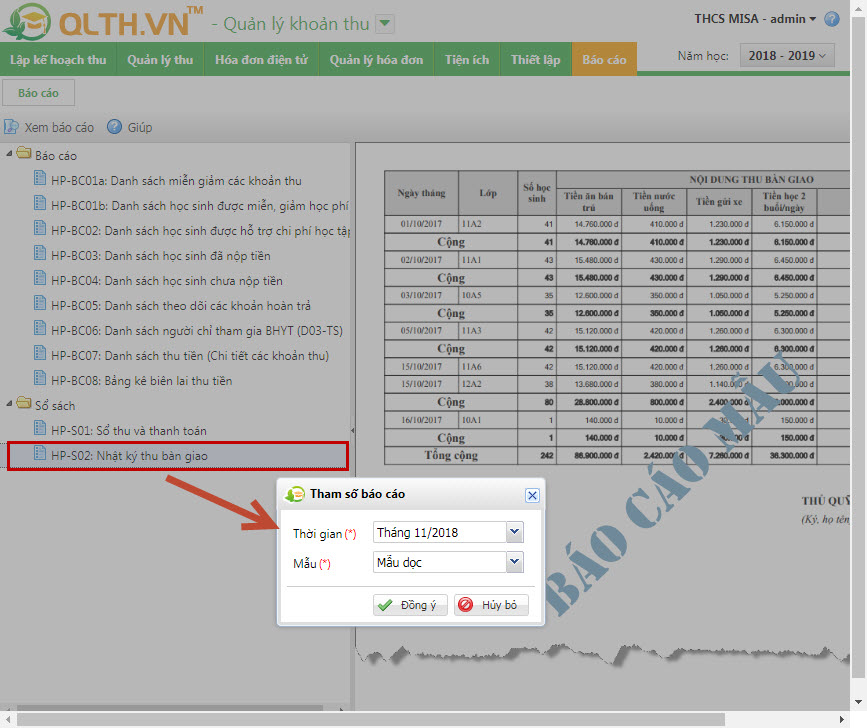
3. Nhấn Đồng ý. Kế toán sử dụng báo cáo này để đối chiếu dữ liệu so với trên Mimosa.
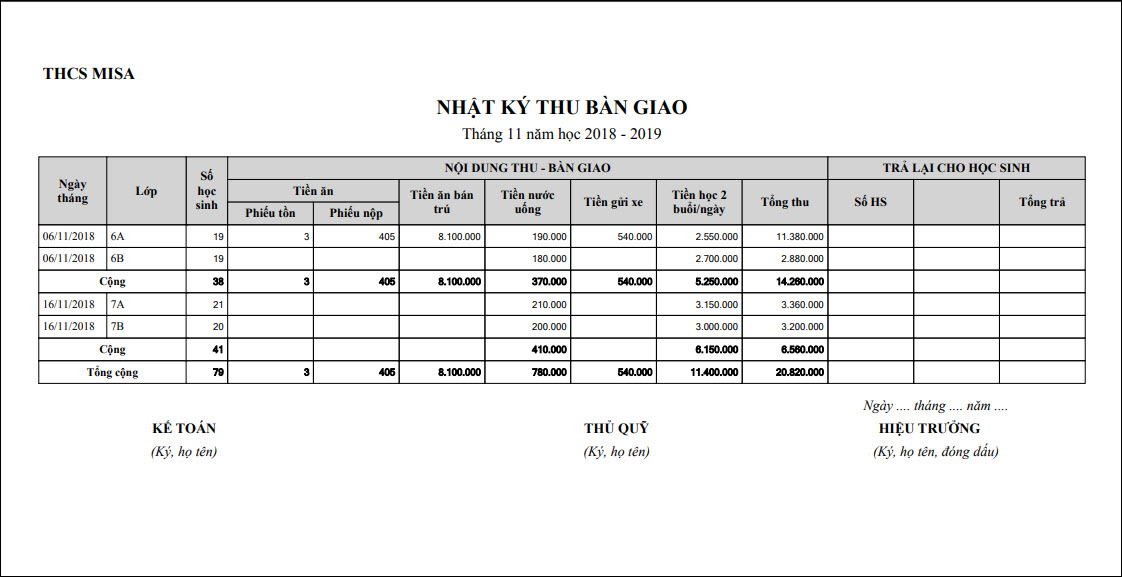
❖ Bước 4: Đối chiếu số liệu
1. Đối chiếu tổng số tiền thu được trong đợt thu:
Ví dụ: Trên QLTH: Tổng thu trong đợt thu này là 20.820.000 đồng thì trên Mimosa 2019, dòng Tổng cũng là 20.820.000 đồng
=> đã khớp so với số tiền trên báo cáo của QLTH.VN.
2. Đối chiếu các khoản thu theo từng lớp xem đã khớp với báo cáo trên QLTH hay chưa bằng cách:
•Trên màn hình Lập phiếu thu tiền từ QLTH của MISA Mimosa.NET 2019, kế toán dùng chuột kéo tiêu đề cột để nhóm theo cột đó để dễ đối chiếu. Ví dụ kéo các cột sau: Ngày thu, Lớp theo 1 nhóm.
•Kế toán đối chiếu từng khoản thu và tổng số tiền của từng lớp so với báo cáo trên QLTH:
Ví dụ: Ngày 06/11/2018, các khoản thu của Lớp 6A như sau:
- Tiền ăn bán trú: 8.100.000 đồng
- Tiền gửi xe: 540.000 đồng
- Tiền học 2 buổi/ngày: 2.550.000 đồng
- Tiền nước uống: 190.000 đồng
- Tổng số tiền trong đợt tháng 11: 11.380.000 đồng
=> đã khớp so với số tiền trên báo cáo của QLTH.VN.